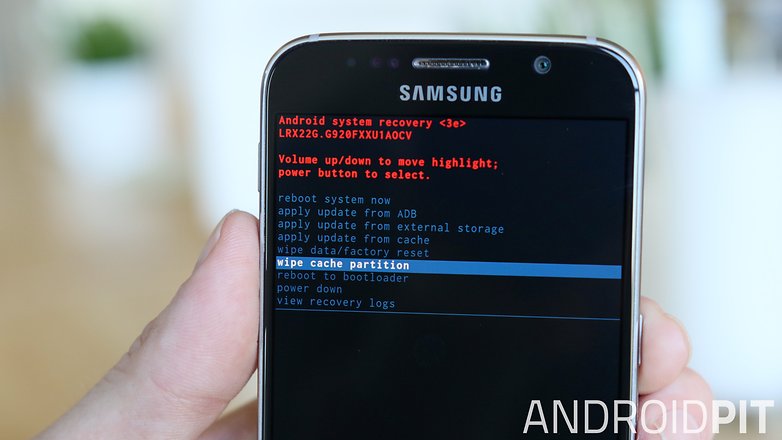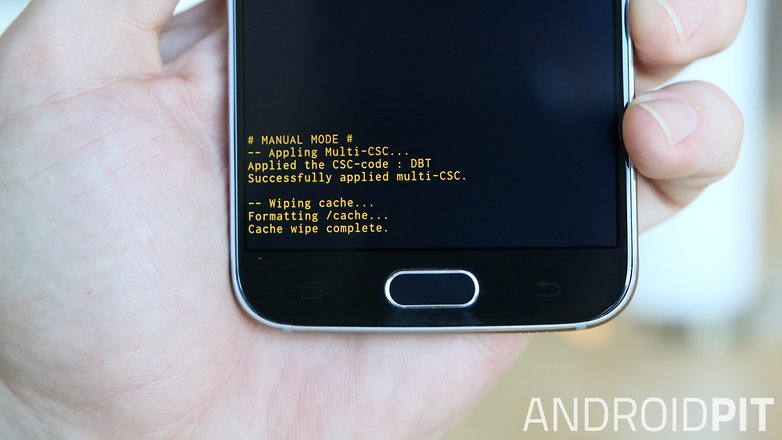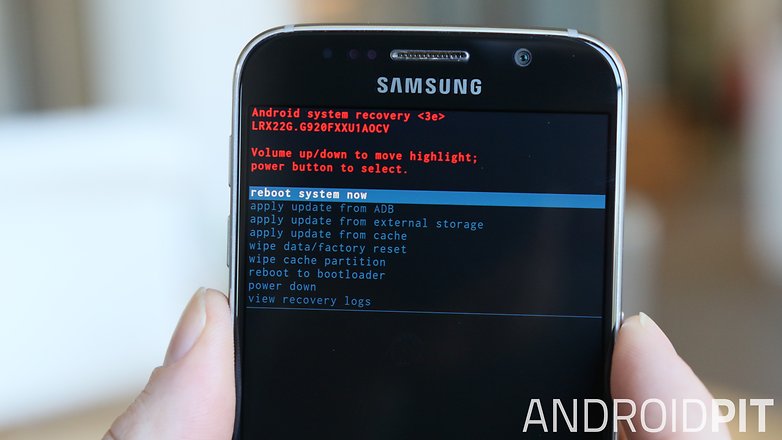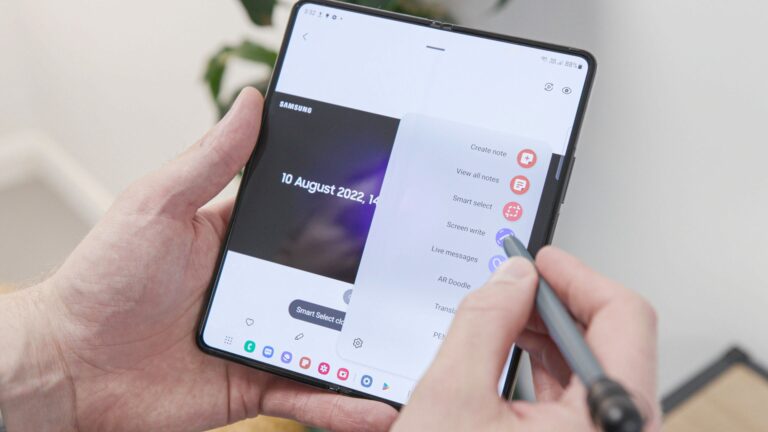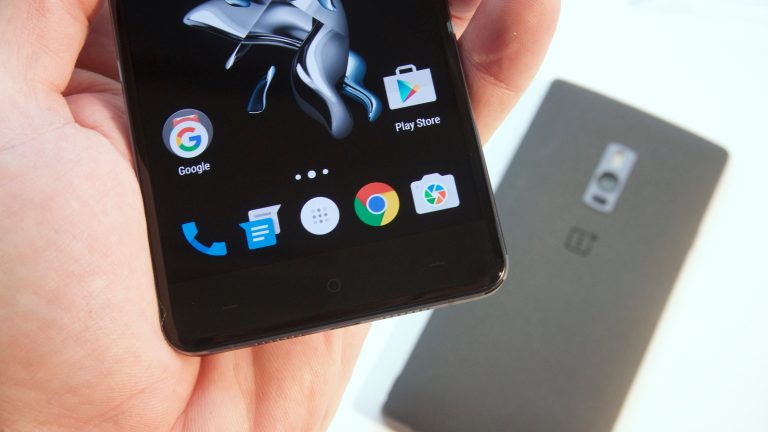Как очистить кеш на Galaxy S6
Если вы совсем не знакомы с тем, как очистить кеш на Galaxy S6, сегодня мы познакомим вас с основами: что такое очистка кеша, различные виды кеша и способы очистки кеша. Назовете ли вы это очисткой кеша, очисткой кеша, очисткой системного раздела или очисткой кеша, мы покажем вам, как это делается.
Поддерживайте бесперебойную работу вашего Galaxy S6 с помощью регулярной очистки кеша. / © ANDROIDPIT
Самая низкая цена: Samsung Galaxy S6
Лучшая цена
Что такое очистка кеша?
Хороший вопрос. Это зависит от того, о каком кеше вы говорите: кеш приложения или системный кеш. Как вы, вероятно, можете сказать, кеш приложения предназначен для определенных приложений, а системный кеш – для самой системы Android. Кеш в основном похож на папку Temp на вашем ПК – своего рода свалку для временных данных. Хотя кеши делают ваш Galaxy S6 быстрее, они также могут зависнуть, поэтому иногда необходимо очищать кеш Galaxy S6.
Как стереть кеш приложения на Galaxy S6
Если вы хотите очистить кеш приложения на Galaxy S6 – будь то для одного приложения в частности или для всех приложений, вы делаете это через меню настроек. Перейдите в «Настройки»> «Диспетчер приложений» и найдите отдельное приложение, кеш которого вы хотите очистить. Помните, что это может быть вкладка «Загружено», «Выполняется» или «Все». Коснитесь записи, а затем коснитесь Очистить кеш. Если вы хотите очистить кеш всех приложений одновременно, перейдите в «Настройки»> «Хранилище» и нажмите «Кэшированные данные»> «ОК».
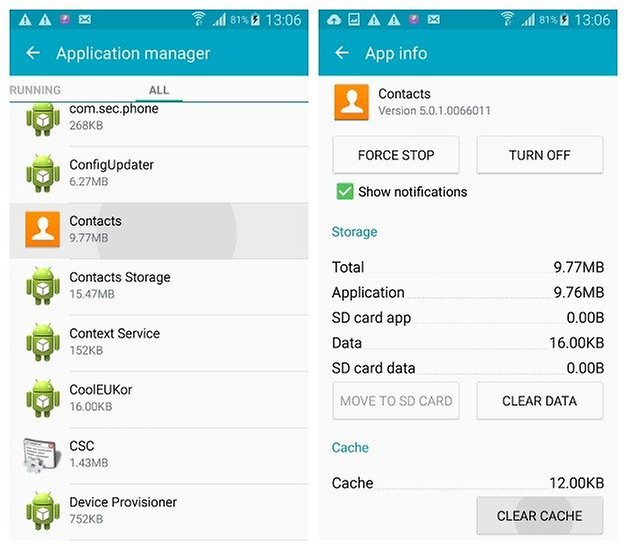
Очистите кеши приложений по одному в «Настройки»> «Диспетчер приложений» или полностью в «Настройки»> «Хранилище»> «Очистить данные». / © ANDROIDPIT
Как стереть системный кеш на Galaxy S6
Если странно ведет себя ваша система Android, а не одно или два приложения, вы можете очистить системный кеш, также известный как очистка раздела кеша. Чаще всего это полезно сразу после обновления Android, когда разряд батареи, сбои, сбои или другие странности могут иногда влиять на вашу систему.
1. Выключите свой Galaxy S6.
2. Нажмите и удерживайте кнопку питания, увеличения громкости и кнопку «Домой».
Нажмите и удерживайте Power, Volume Up и Home. / © ANDROIDPIT
3. Вы увидите синий экран с Android, после чего вы попадете в меню восстановления.
4. С помощью кнопок громкости прокрутите и выделите Очистить раздел кэша. Нажмите Power для подтверждения.
Выберите Очистить раздел кеша. / © ANDROIDPIT
5. Когда процесс будет завершен, вы увидите сообщение желтого цвета внизу экрана.
Как только это будет сделано, вы получите сообщение «Очистка завершена». / © ANDROIDPIT
6. Выделите Reboot System Now и нажмите Power для подтверждения.
Пора перезагрузить ваш Galaxy S6. / © ANDROIDPIT
7. Ваш Galaxy S6 перезагрузится и перекомпилирует все ваши приложения. Может потребоваться некоторое время, чтобы повторно кэшировать их все, но как только это будет сделано, у вас должен быть Galaxy S6, работающий максимально гладко.
Как часто вы очищаете кеш? Что еще вы делаете для общего обслуживания системы?